u盘fat32格式转成ntfs格式的两个小方法
来源:PE吧 作者:Bill 发布于:2019-02-14 11:31:50 浏览:2114
使用u盘拷贝文件是当今最常用的一种方式,有用户反馈说在使用u盘拷贝一个大于4g文件出现警告导致u盘拷贝失败,那么遇到这种问题该怎么办呢?下面就教大家一个简单的方法来解决,就是将u盘转换ntfs格式。这篇文章是PE吧给大家带来的u盘fat32格式转成ntfs格式的两个小方法。
方法/步骤:
方法一:
1、在计算机中,右键点击我们需要更改文件系统的U盘,在打开的菜单项中选择格式化,文件系统选NTFS;
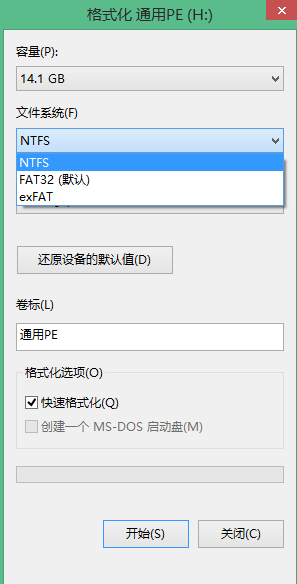
2、由于采用的是快速格式化,一下子就能格式化完成,打开U盘属性的时候,能看到文件系统已经修改成NTFS;
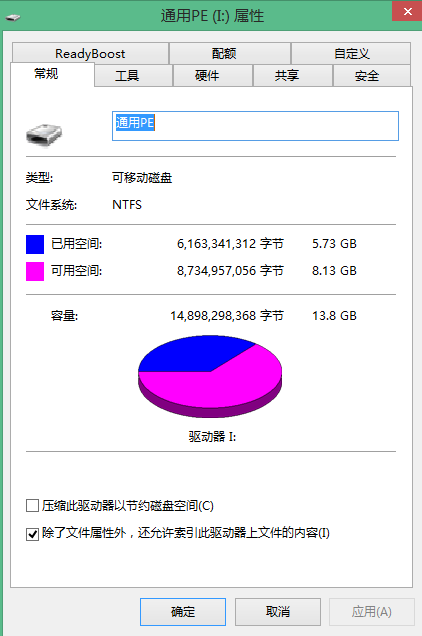
方法二:
1、把U盘插入电脑,按 Win + R 组合键,打开运行,并输入:cmd,确定或回车,打开命令提示符窗口,然后输入:convert I: /fs:ntfs并回车(这里I:/是代表U盘所在的盘符,要根据自己的U盘实际情况正确输入字符串)
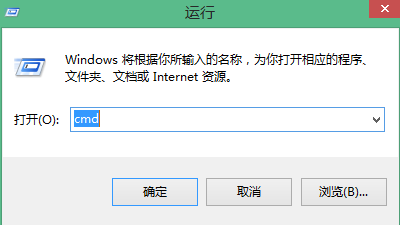
2、想知道刚才的命令有没有执行成功,打开U盘属性,看到文件系统为NTFS就说明成功了;
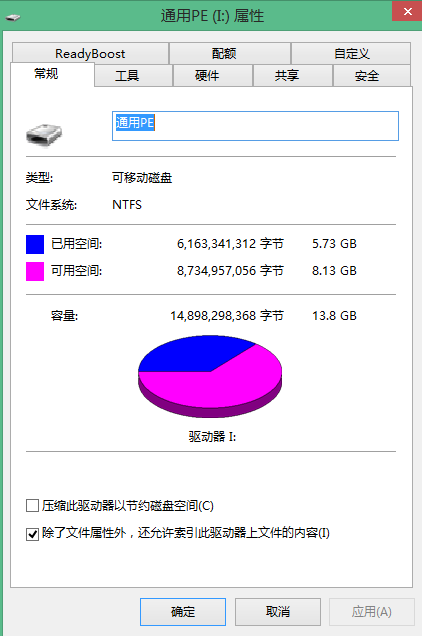
以上就是u盘fat32格式转成ntfs格式的两个小方法,希望这篇文章的方法能帮助到大家。要想了解更多windows资讯,请继续关注PE吧。



